
Primul pas pentru a efectua apeluri gratuite către prietenii dvs. din întreaga lume este să vă înregistrați la Skype. Pentru a începe, urmați acest link. După aceasta, veți vedea o fereastră pentru înregistrarea utilizatorilor noi, unde vi se va solicita să completați mai multe câmpuri obligatorii, printre care:
Numele și prenumele. Este clar că în aceste domenii trebuie să introduceți propriul nume, dar, desigur, aveți dreptul de a le modifica sau a scrie un fictiv, ci doar amintiți-vă că, în acest caz, cineva știi că nu va fi capabil să găsească în sistem pentru acești parametri.
Intrare Skype. Numele dvs. unic în Skype, pe care trebuie să-l veniți singur. Conectarea trebuie să conțină litere și numere latine, să aibă mai mult de 6 caractere și să nu aibă spații și caractere speciale.
Parola. Este, de asemenea, inventat independent și ar trebui să aibă de la 6 la 20 de caractere, care pot fi numai litere și numere latine.
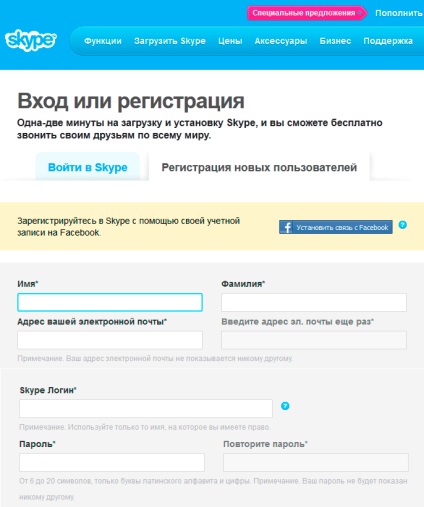
De asemenea, în fereastra de înregistrare veți putea introduce informațiile personale, cum ar fi data nașterii, însă depinde de dvs.
După completarea tuturor câmpurilor obligatorii, trebuie să introduceți textul în câmpul obligatoriu. se arată în imagine aproape (protecție împotriva roboți) și faceți clic pe „Sunt de acord (-on) - În continuare,“ acceptând astfel utilizarea Skype.
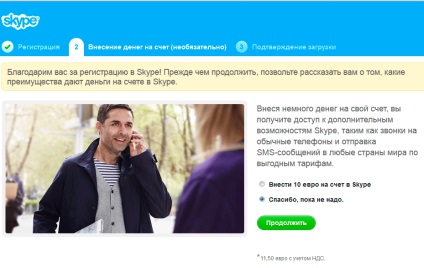
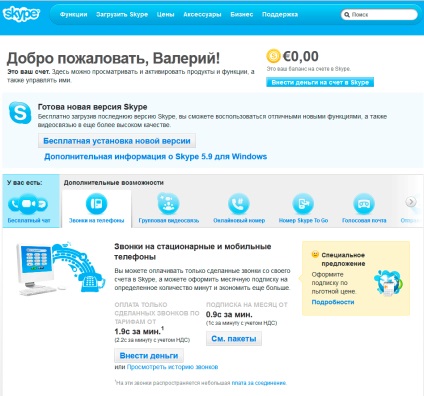
Lângă tine acolo fereastra principală a contului dvs. personal, în cazul în care vă puteți reîncărca soldul dvs., utilizați chat-ul gratuit pentru mesaje text pentru utilizatorii Skype și multe alte caracteristici ale sistemului.
Acum este momentul să începeți să instalați Skype. Pentru a face acest lucru, faceți clic pe „instalarea gratuită a noii versiuni“ la partea de sus a ferestrei principale contul personal, și apoi începe descărcarea fișierul de instalare mici pe computer. După finalizarea acestuia, este necesar să se găsească un loc pe disc în cazul în care fișierul a fost descărcat și rulați-l făcând clic pe ea de două ori butonul stânga al mouse-ului. În unele versiuni de browsere, vi se poate solicita să rulați imediat fișierul descărcat, ceea ce va trebui să faceți.
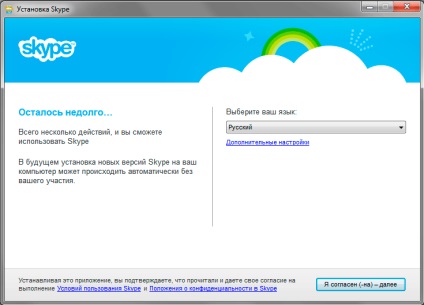
Procesul de instalare a programului este foarte simplu și va dura destul de mult timp. În fereastra de deschidere, selectați limba dorită (rusă implicit), și faceți clic pe butonul familiar „Sunt de acord (-on) -. Pe“
În fereastra următoare vi se va cere să instalați bara de instrumente a browserului Yandex.Bar. Făcând acest lucru este complet opțional, precum și de a face prima pagină a Yandex sau de a instala acest sistem ca motor de căutare prestabilit. Eliminați sau lăsați marcajul la discreția dvs. și dați clic pe "Continuați".
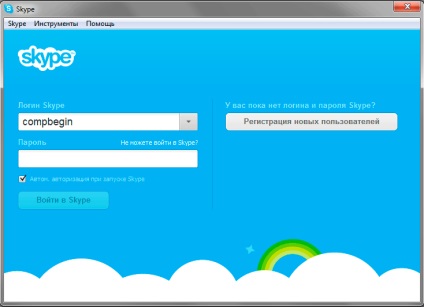
După introducerea parolei și a parolei, fereastra principală a aplicației se va deschide înaintea dvs. și sistemul Skype va fi gata de utilizare.
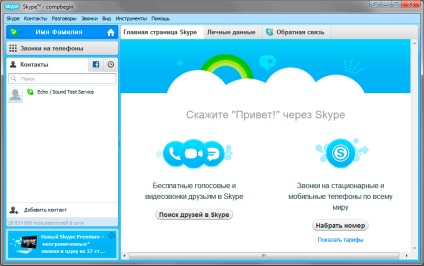
După cum puteți vedea, procesul de înregistrare și instalare a software-ului necesar durează destul timp și acum este timpul să faceți primul apel.
În partea stângă a ferestrei Skype, este afișată o listă de contacte, care, desigur, este goală imediat după instalare. Pentru a adăuga un prieten sau un prieten cu care doriți să faceți conversații prin chat, dați clic pe butonul "Adăugați un contact".
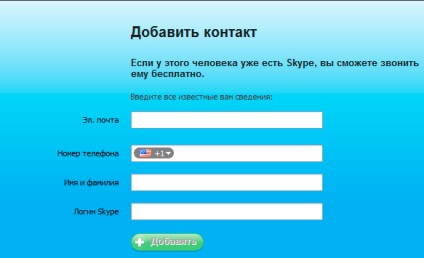
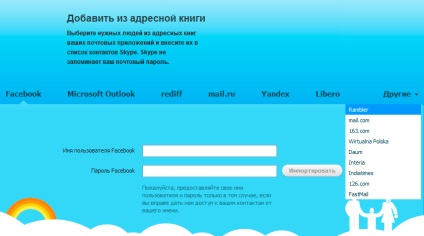
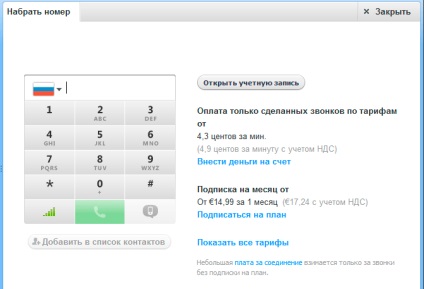
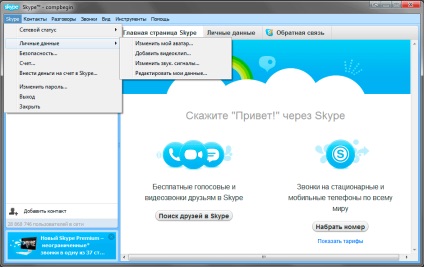
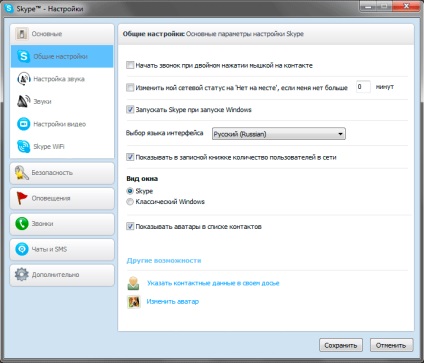
În general, Skype are o interfață prietenoasă și este ușor de utilizat. Deci, chiar și cei mai neexperimentați utilizatori vor putea să-și stăpânească această aplicație într-un timp scurt.
Trimiteți-le prietenilor: